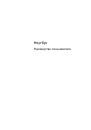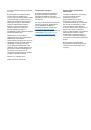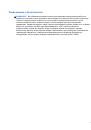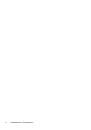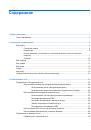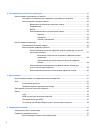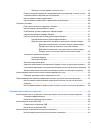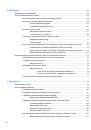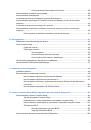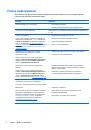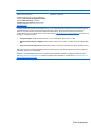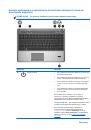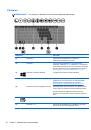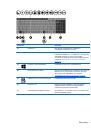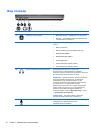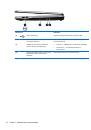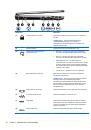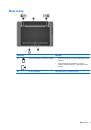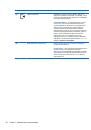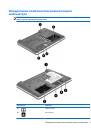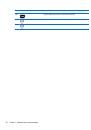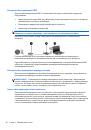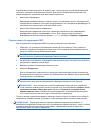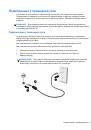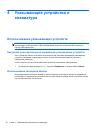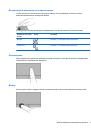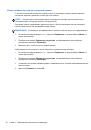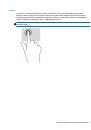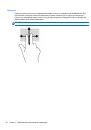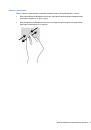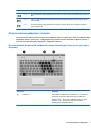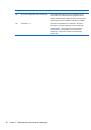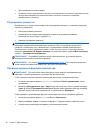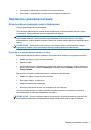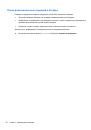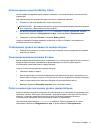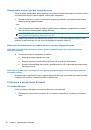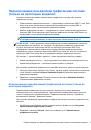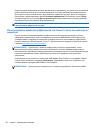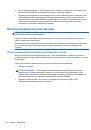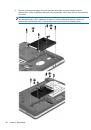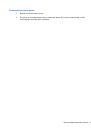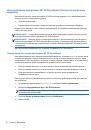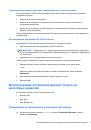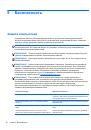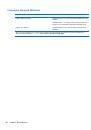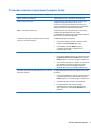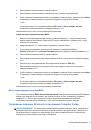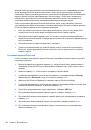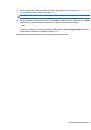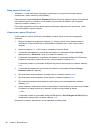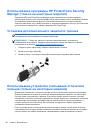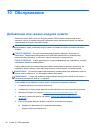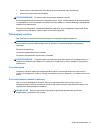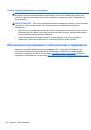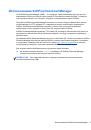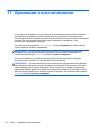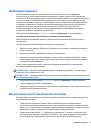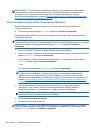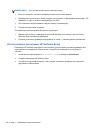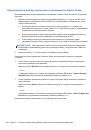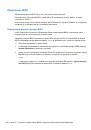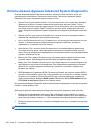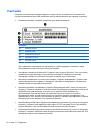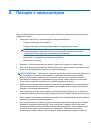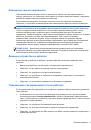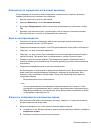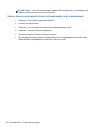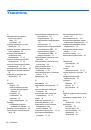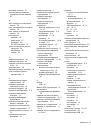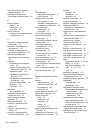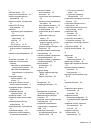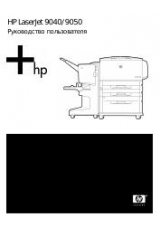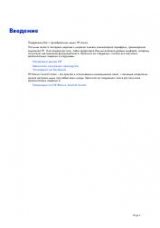Использование
средства
Battery Check
Центр
справки
и
поддержки
предоставляет
сведения
о
состоянии
батареи
,
установленной
в
компьютере
.
Для
запуска
средства
проверки
батареи
выполните
следующие
действия
.
1.
Подключите
адаптер
переменного
тока
к
компьютеру
.
ПРИМЕЧАНИЕ
.
Для
правильной
работы
средства
проверки
батареи
компьютер
должен
быть
подключен
к
внешнему
источнику
питания
.
2.
На
начальном
экране
введите
управление
и
выберите
"
Панель
управления
"
в
списке
приложений
.
Щелкните
Оборудование
и
звук
,
а
затем
выберите
Электропитание
.
3.
Перейдите
на
вкладку
Питание
и
щелкните
Battery Check
.
Средство
проверки
батареи
проверяет
правильность
работы
батареи
и
ее
элементов
и
сообщает
результаты
проверки
.
Отображение
уровня
оставшегося
заряда
батареи
▲
Переместите
указатель
на
значок
индикатора
батарей
в
области
уведомлений
в
правом
нижнем
углу
экрана
.
Увеличение
времени
разрядки
батареи
Время
разрядки
батареи
различается
в
зависимости
от
используемых
функций
при
питании
от
аккумуляторной
батареи
.
Максимальное
время
разрядки
постепенно
уменьшается
с
естественным
снижением
емкости
заряда
батареи
.
Советы
по
увеличению
времени
разрядки
батареи
.
●
Уменьшите
яркость
экрана
.
●
Если
в
компьютере
установлена
заменяемая
пользователем
батарея
,
извлекайте
ее
из
компьютера
на
период
,
когда
он
не
используется
или
нет
возможности
зарядить
батарею
.
●
Храните
заменяемую
пользователем
батарею
в
сухом
прохладном
месте
.
●
Выберите
параметр
Экономия
энергии
в
окне
«
Электропитание
».
Работа
компьютера
при
низком
уровне
заряда
батареи
В
данном
разделе
содержатся
сведения
об
установленных
по
умолчанию
предупреждениях
и
действиях
системы
.
Некоторые
уведомления
о
разряде
батареи
и
действия
системы
можно
изменить
с
помощью
параметров
электропитания
на
панели
управления
Windows.
Установленные
параметры
электропитания
не
влияют
на
индикаторы
.
На
начальном
экране
введите
управление
и
выберите
"
Панель
управления
"
в
списке
приложений
.
Щелкните
Оборудование
и
звук
,
а
затем
выберите
Электропитание
.
Питание
от
батареи
51